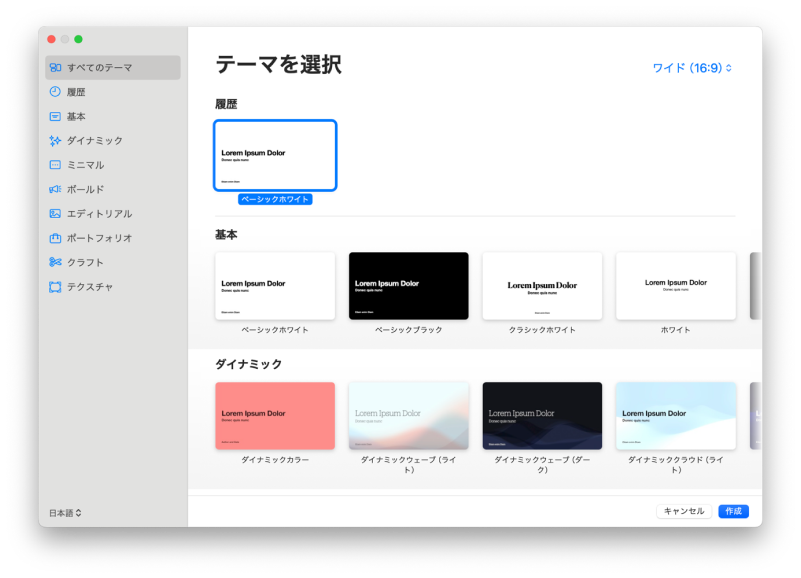ビジネスや日常でよく利用されるエクセルファイルは、誤って削除したり、破損したりすることがあります。そんな時に役立つのが、無料で利用できるデータ復元ソフトです。本記事では、特にExcelファイルの復元におすすめの無料ソフトを5つ厳選してご紹介します。初心者でも簡単に操作できるものから、より高度なデータ復元に対応したツールまで取りそろえました。ぜひ、大切なエクセルファイルを取り戻すときの参考にしてください。
Excel復元フリーソフトTOP1.Tenorshare 4DDiG無料版
「Tenorshare 4DDiG 無料版」は、2,000種以上のファイル形式に対応する無料復元ソフト。もちろんExcelを始めとしたMS Officeの文書ファイルも復元可能です。インターフェースがわかりやすく初心者でも使いやすいことや、スキャンが早く簡単に目的のファイルを探し出せることに定評があります。

機能 ✨
- エクセルファイルなど、2,000種以上のファイルを復元可能
- HDD、SSD、USBメモリなど各種内蔵・外付けストレージに対応
- データのプレビュー機能
- スキャン中でもデータを復元可能
おすすめ理由
操作が簡単で機能が豊富なため、初心者から上級者まで幅広いユーザーのニーズに対応できます。復元率が高く、削除されたエクセルファイルを復元可能です。無料版で復元できる容量でも、通常のExcelファイルなら十分に対応可能です。
メリット/デメリット
- 👍 メリット:シンプルな操作性、スキャンが高速で多くのファイル形式に対応。
- 👎デメリット:無料版では復元できるデータ量に制限あり。
口コミ
復元率の高さやプレビュー機能を始めとした使い勝手の良さを評価する声が多い一方、無料版では復元できるデータ量が制限されている点を指摘する意見も見られます。
Excel復元フリーソフトTOP2.Recuva
「Recuva 」はWindowsの定番ユーティリティソフト「CCleaner」の開発元として知られるPiriform Ltd.によるファイル復元ソフトです。エクセルを始めとして、さまざまなファイルの復元ができます。また、逆に復元不可能な状態にファイルを完全消去する機能も備わっています。
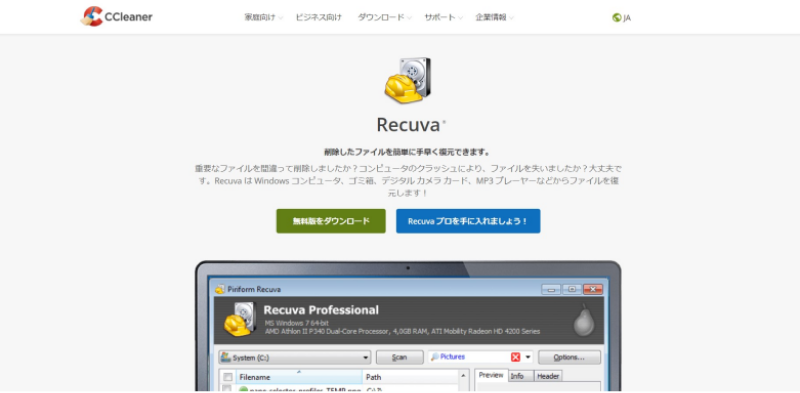
機能 ✨
- 写真、音楽、文書など、さまざまなファイルの復元
- ディープスキャン機能
- ファイルの完全削除機能
おすすめ理由
多機能ながらシンプルな操作で使いやすい点が魅力です。Excelなどの文書ファイルにも対応しています。
メリット/デメリット
- 👍 メリット:シンプルで使いやすい、多機能。
- 👎 デメリット:シンプルで使いやすい、多機能。
口コミ
通常のスキャンは高速で素早くファイルを復旧できる一方、ディープスキャンは遅いという意見が見られます。
Excel復元フリーソフトTOP3.TestDisk
TestDiskは、パーティションの復元やデータ復元に強みを持つ無料オープンソースソフトです。エクセルを含むMS Officeのファイルなどの復元以外にも、失われたパーティションやブートセクタの修復もサポートしています。
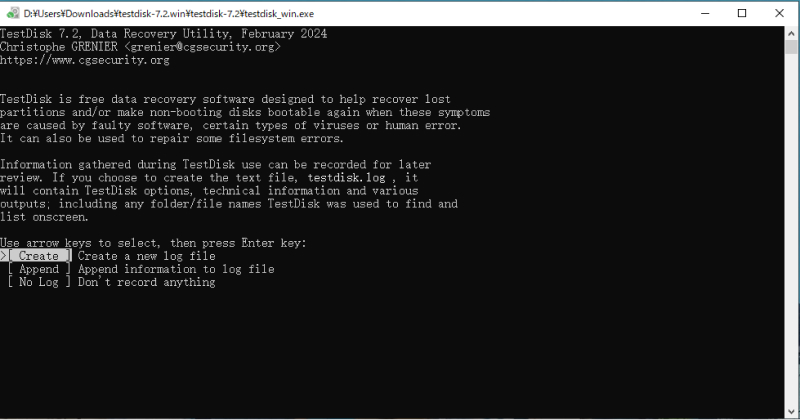
機能 ✨
- ファイルの復元
- パーティションの復元
- マスターブートレコードの復元
- ファイルシステムの修復
おすすめ理由
技術的に高度な問題にも対応可能な上級者向けのツールです。専門知識が必要な部分もありますが、全ての機能を完全に無料で利用できます。
メリット/デメリット
- 👍 メリット:パーティションの復元にも対応し、オープンソースで完全無料
- 👎 デメリット:操作がやや複雑、初心者には扱いにくい
口コミ
無料で高機能、オープンソースなのでセキュリティも安心とのレビューが見られます。ただし、誤操作により逆にデータを消してしまうことがあるという意見も見つかりました。
Excel復元フリーソフトTOP4.PhotoRec
「PhotoRec」は、「TestDisk」と同じ開発元のデータ復元ソフトです。名前の通りもとは写真など画像ファイルを復元するソフトでしたが、現在ではExcelファイルを含むさまざまなファイル形式に対応しています。
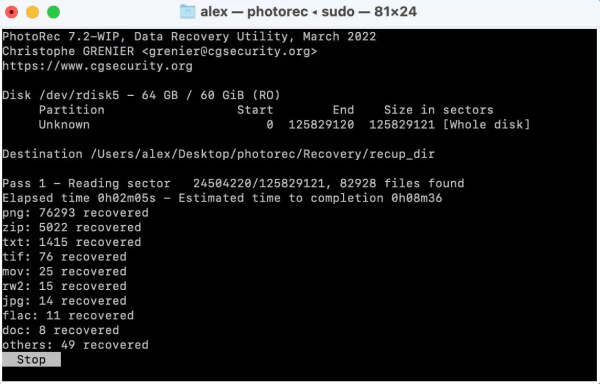
機能 ✨
- 画像や文書などのファイルの復元
- ディープスキャン機能
おすすめ理由
特にメディアファイルの復元に強いですが、Excelなどのドキュメントファイルも復元可能で完全無料です。コマンドラインで操作する「PhotoRec」のほかにGUIを備えた「PhotoRec」もあります。
メリット/デメリット
- 👍 メリット:幅広いファイル形式に対応し、完全に無料利用可能
- 👎 デメリット:機能は基本的なものしかない。コマンドラインバージョンは慣れていないと使いにくい
口コミ
完全無料で復元成功率も高いと高評価の口コミが多いですが、機能が限られ少し扱いづらいとの意見も見られます。
Excel復元フリーソフトTOP5.Disk Drill
「Disk Drill」は、誤って削除されたファイルや、フォーマットしてしまったドライブなどからデータを復元できる、人気のデータ復元ソフトウェアです。さまざまなファイルの復元に対応し、初心者でも使いやすいインターフェースが特徴です。
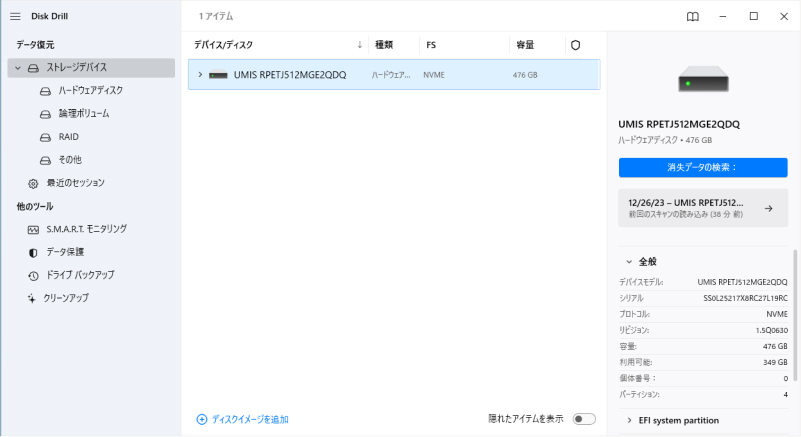
機能 ✨
- 画像、動画、文書、音楽などのファイルの復元
- ディープスキャン機能
- パーティションの復元
- プレビュー機能
おすすめ理由
直感的な操作で、初心者でもすぐに使いこなせる点が魅力。無料版でも十分な機能があり、Excelファイルの復元も対応しています。
メリット/デメリット
- 👍 メリット:多機能かつ初心者にも優しいインターフェース
- 👎 デメリット:無料版で復元できるデータ容量に制限あり
口コミ
十分な機能がありつつ、操作が非常にシンプルだと高評価の口コミが多く見つかります。ただし、製品版の価格の高さへの不満も見受けられます。
Excel復元フリーソフトTenorshare 4DDiG無料版のデータ復旧手順 🔥
ここではエクセルファイルを復元するのに、もっともおすすめのフリーソフト「Tenorshare 4DDiG」無料版によるデータの復旧手順をご紹介します。「Tenorshare 4DDiG 無料版」は操作がわかりやすく、初心者でも簡単にエクセルファイルを復元できます。スキャンも高速なため、目当てのファイルをすぐに見つけられるでしょう。
- パソコンをスキャン:
Tenorshare 4DDiG無料版を起動し、起動後の画面で、右上隅にある「シェア」ボダンをクリックし、FacebookまたはTwitterに拡散して2GBまでデータを無料で復元できます。復元したいデータが存在するドライブやパーティションを選択してスキャンします。

- Excelファイルをプレビュー:
しばらく待つと、指定した場所にあるすべてのファイルが表示されます。復元前にプレビュー機能を提供します。Excelなどのドキュメントや写真など、さまざまなファイルをプレビューできます。

- Excelファイルを復元:
右下の「復元」をクリックし、復元したExcelファイルの保存場所を選択し、例えばOneDriveまたはGoogle Driveなどのクラウドディスクに保存することを検討してください。

注意:
保存パスを元の場所を選択すれば、データが上書きして復元できない恐れがあります。

まとめ
Excelファイルを誤って削除しても、無料のデータ復元ソフトを利用すれば、データを取り戻せる可能性があります。特に、「Tenorshare 4DDiG」は初心者にも扱いやすく、おすすめのソフトです。ほかにも多くのデータ復元ソフトがあるので、用途やスキルに合ったソフトを選びましょう。そのときに、本記事が参考になれば幸いです。

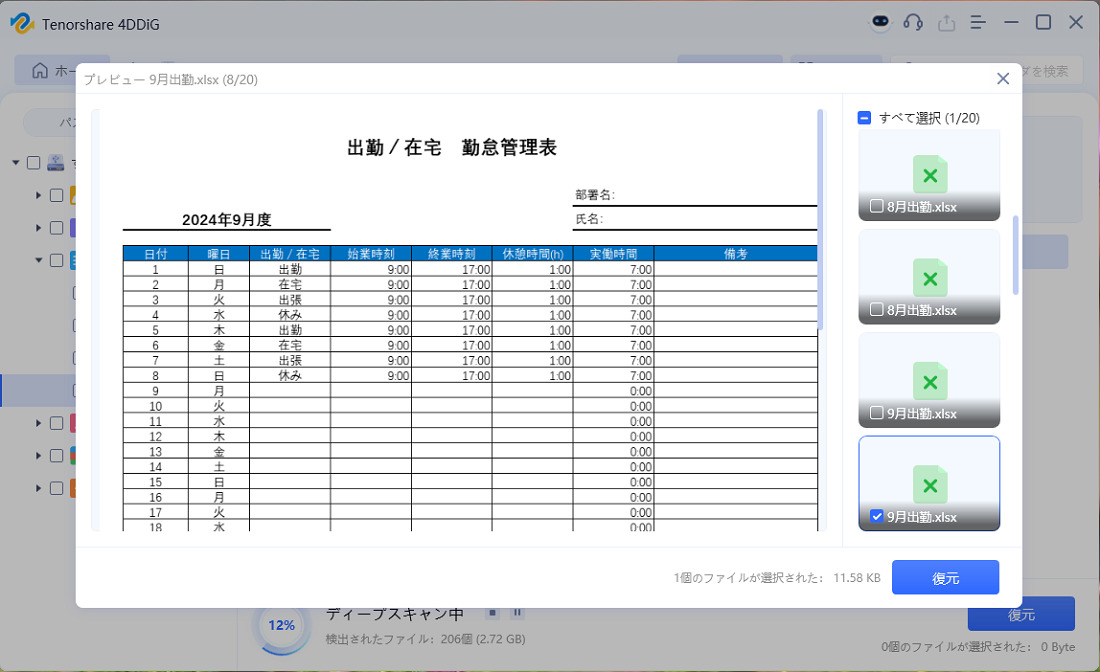

 ChatGPT
ChatGPT
 Google AI モード
Google AI モード
 Perplexity
Perplexity
 Grok
Grok